金色字,用PS制作節日金色文字
時間:2024-03-08 15:46作者:下載吧人氣:36
教學中主要使用金色圖案和各種圖層樣式的運用來制作2018金色效果,并添加節日喜慶的裝飾金粉和金色碎紙,在新年的海報中非常的實用,教程寫的非常詳細,希望PS聯盟的朋友會喜歡。
先看下最終效果圖:

www.16xx8.com
操作步驟:
步驟1
我們新建或Ctrl+N,創建1500x 1000像素大小,分辨率72像素/英寸,RGB顏色,8位,背景內容為白色的新文件。
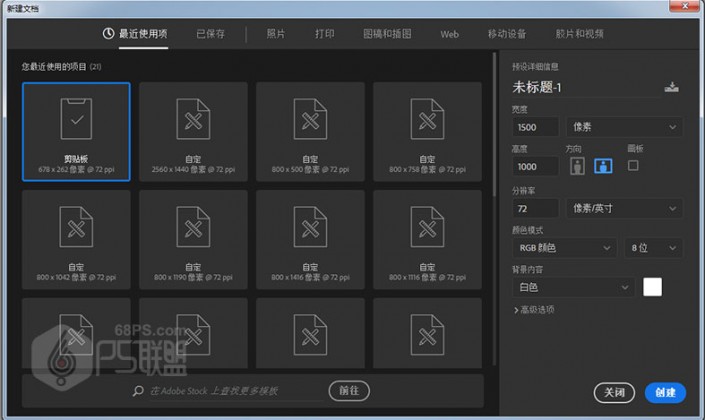
設置前景顏色為#e1e0e0和背景顏色為#bdbbbb。選擇漸變工具,選擇前景到背景漸變填充,然后單擊徑向漸變圖標。
然后,從文檔的中心單擊并拖動到其中一個角以創建背景漸變層。
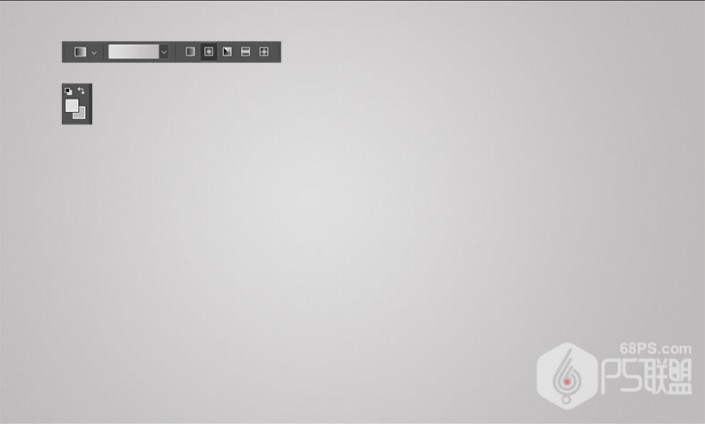
轉到文字工具(T),在畫布上輸入文字2018,字體、大小可以根據自己的喜好設置。

雙擊文字圖層,打開圖層樣式,應用以下斜面和浮雕層樣式:
樣式:枕狀浮雕
方法:平滑
深度: 100
方向:上
大小: 13
光澤等高線: 滾動斜坡-遞減
高光模式: 亮光 #fdf7df
陰影模式:正片疊底 #743b04
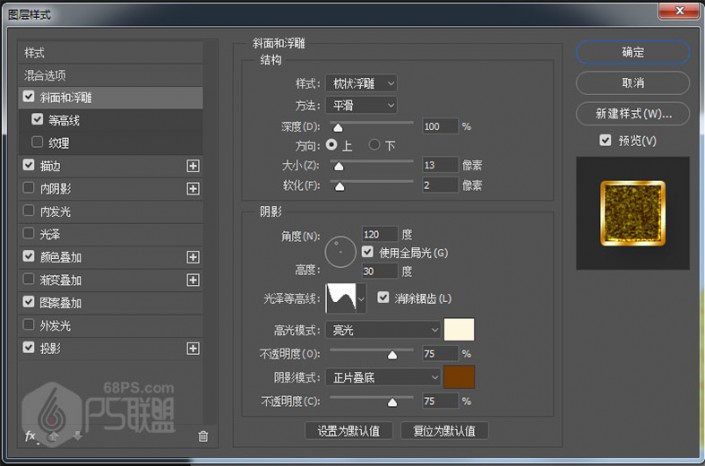
等高線
等高線:內凹-深
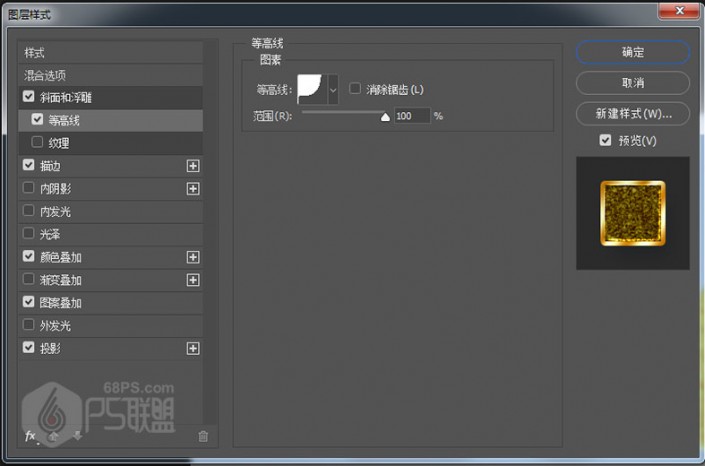
描邊
大小:5
位置:外部
不透明度:100%
填充類型:漸變(漸變色值如下圖所示)
樣式:線性
角度:143

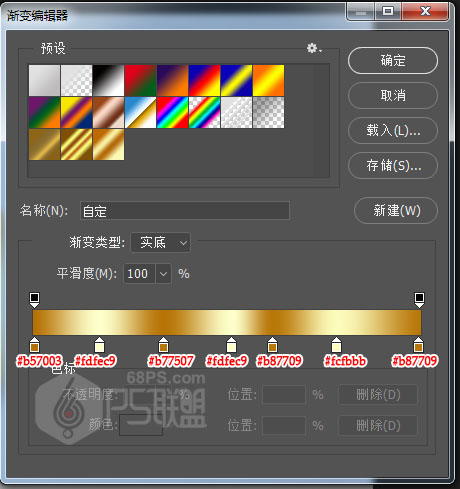
顏色疊加
混合模式:劃分#a0a09e
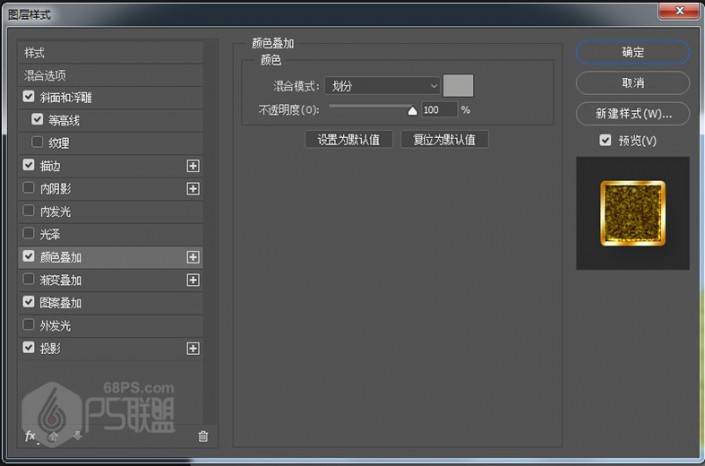
圖案疊加
混合模式:正片疊底
圖案:金色紋理
縮放:59%
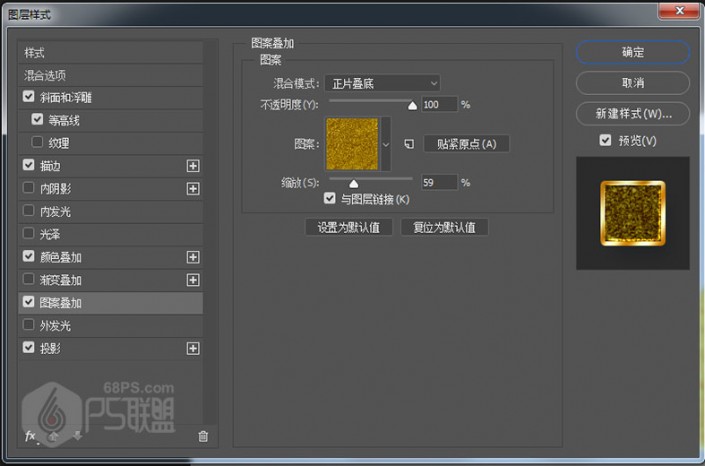
外發光
混合模式:柔光
不透明度:70
顏色:#fbf7b1
大小:68
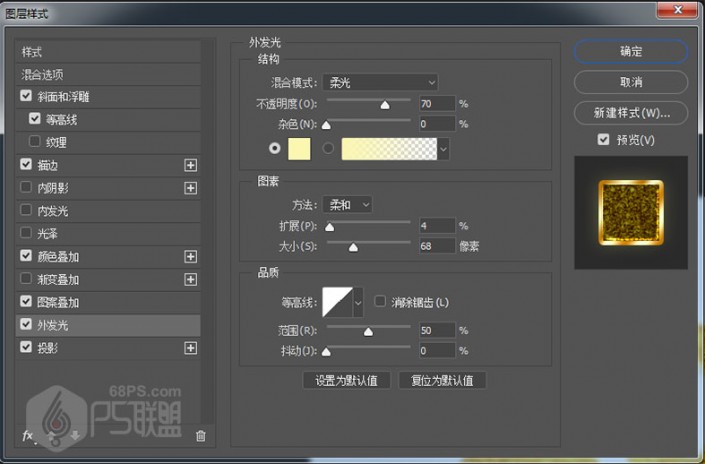
投影
混合模式:正常#0a1119
不透明度:24
角度:120度
距離:21
大小:18
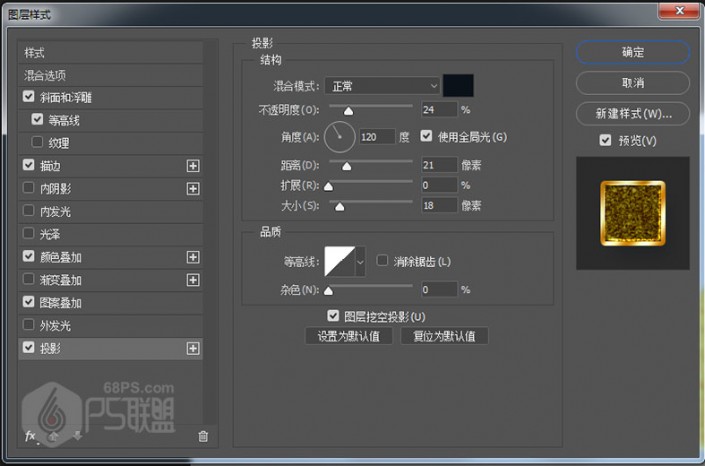
完成后的效果

轉到圖層新建圖層,把這個圖層放在2018文字層下方。并命名金色閃光
雙擊圖層打開圖層樣式:
使用以下設置添加圖案疊加:
模式: 閃光模式
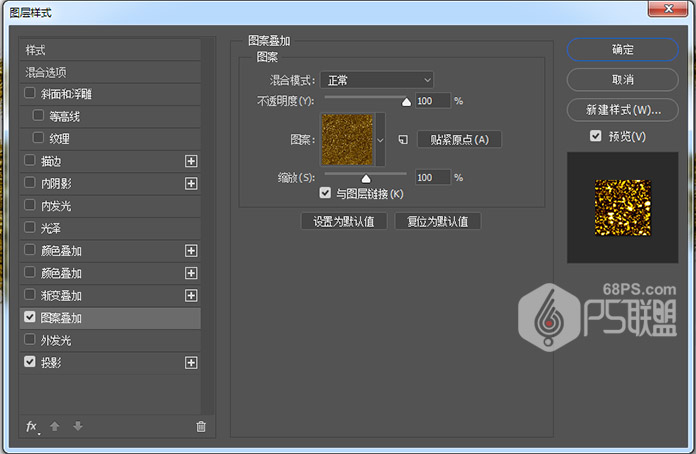
添加陰影與這些設置:
混合模式:線性加深
顏色: #0a1119
不透明度: 15%
距離: 1
大小: 2
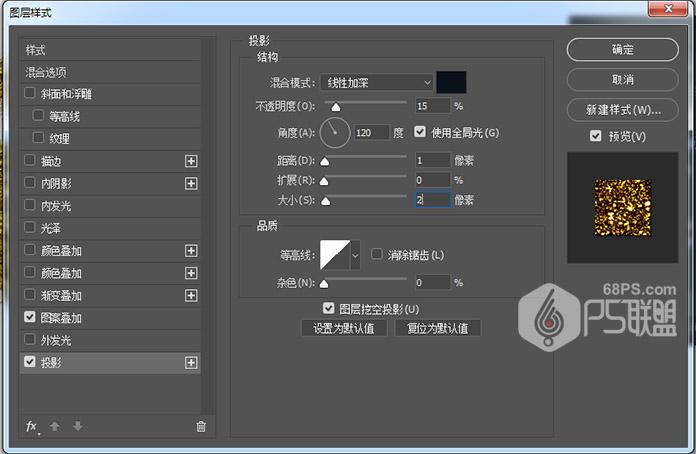
步驟6
我們選擇畫筆工具(B),選擇 噴槍硬低密度粒狀提示,然后打開“ 畫筆”面板以根據需要更改“ 散射”設置。
這個工作重要的是使用一個大的,300像素的筆尖大小。
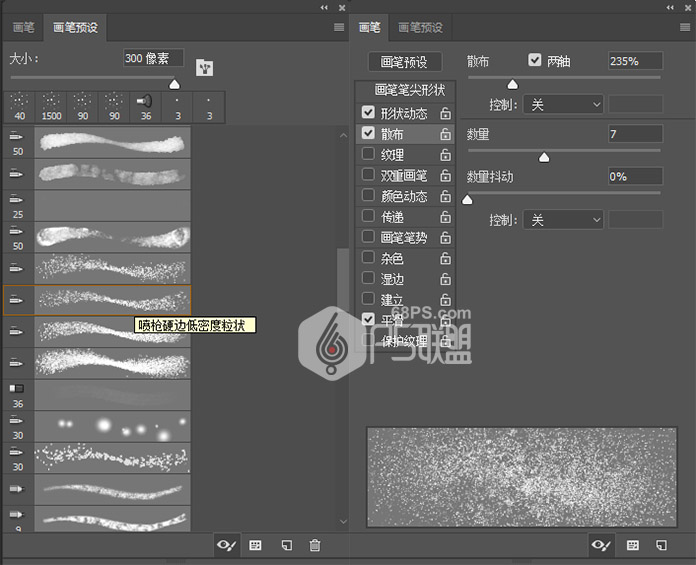
點擊并稍微拖動鼠標以在文本后添加閃光。您可以更改筆刷設置以獲得您喜歡的結果。

步驟8
打開金色碎紙素材添加到畫布中使畫面更有節日的氣氛。

下面我們對整個畫面進行整體的調整。
點擊圖層中的創建新的填充或調整圖層中的純色,給畫面填充顏色#824408,圖層模式改成:疊加,不透明度74%

點擊圖層中的創建新的填充或調整圖層中的曲線,使畫面變亮。
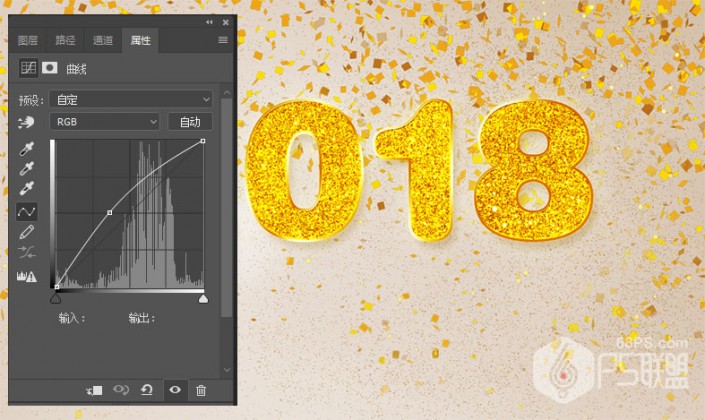
點擊圖層中的創建新的填充或調整圖層中的色相/飽和度,調整紅色和黃色色值。
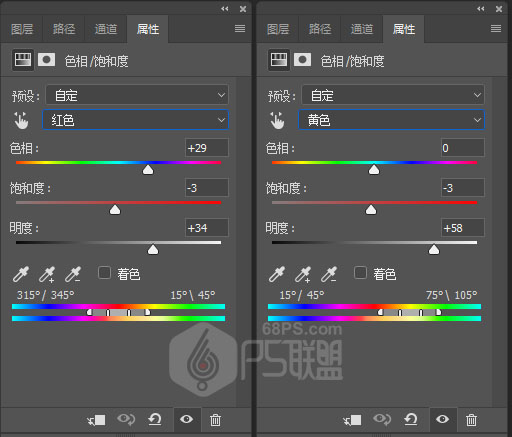
點擊圖層中的創建新的填充或調整圖層中的曲線,調整曲線,使畫面變暗些,更清晰。
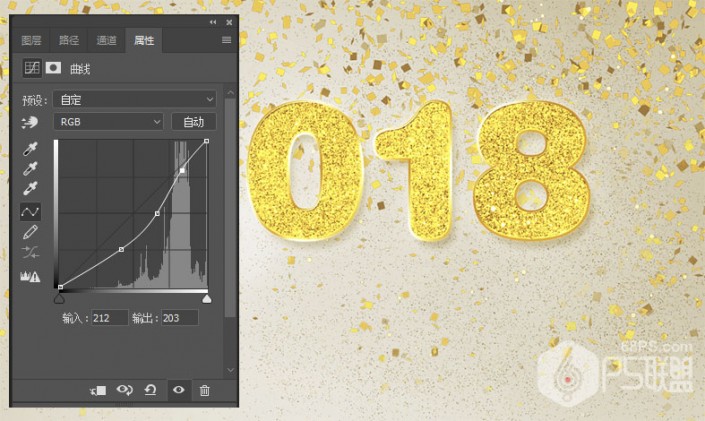
好了,下面我們添加了一些裝飾文字,使整個畫面更飽滿些。
完成:

www.16xx8.com
文字制作大同小異,同學們只需要耐心操作即可。

網友評論